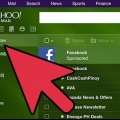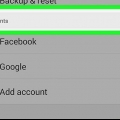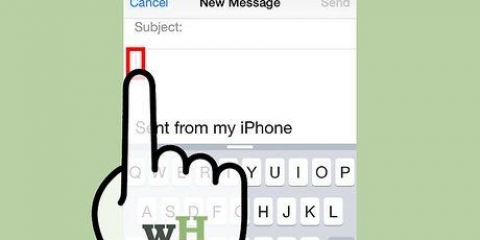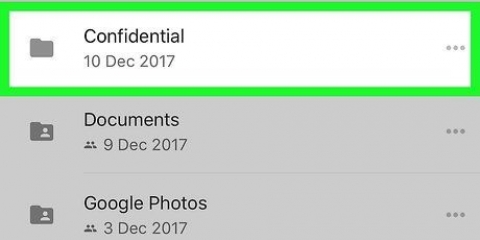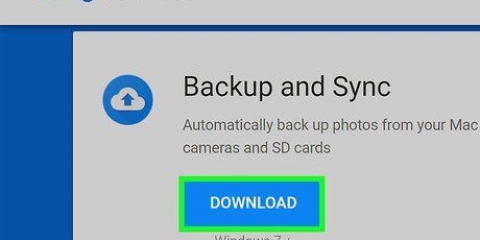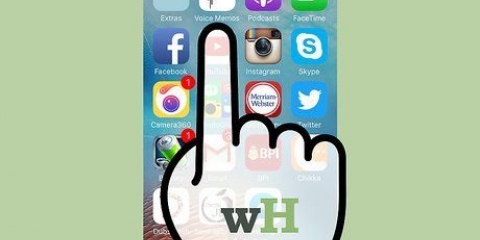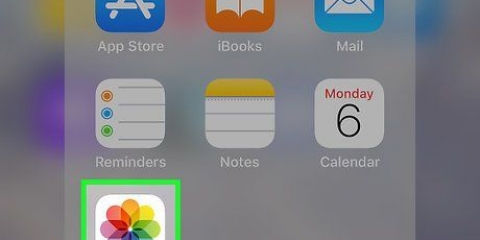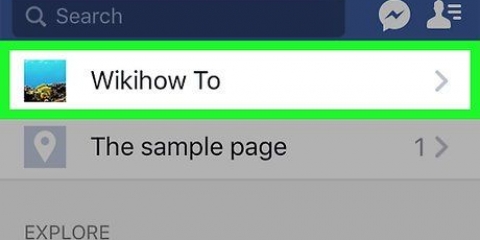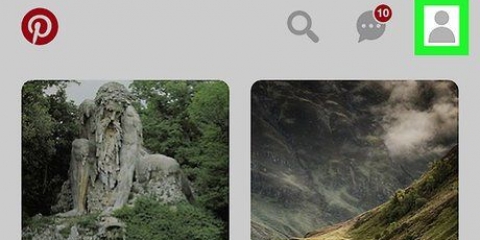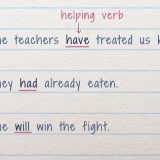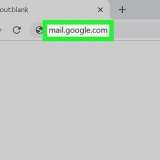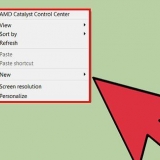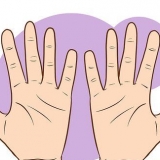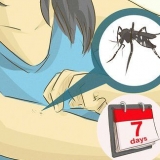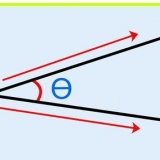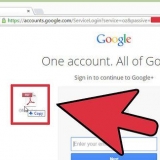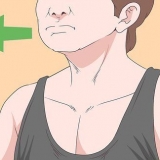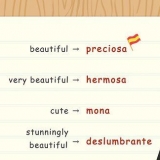">
">
Fotos von einem mobiltelefon hochladen
Da die meisten Fotos, die wir aufnehmen, auf unseren Smartphones statt auf Standbildkameras gespeichert sind, ist das Hochladen Ihrer Fotos auf Ihren Computer der beste Weg, um sicherzustellen, dass sie sicher und geschützt sind. Das Hochladen dieser wertvollen Erinnerungen ist im Allgemeinen ein einfacher Vorgang, der das Anschließen Ihres Geräts an Ihren Computer durch eine Reihe von Techniken umfasst.
Schritte
Methode 1 von 6: Anschließen mit einem USB-Kabel

2. Wählen Sie "Importieren". Jetzt werden Sie gefragt, ob Sie alle Ihre Dateien und Fotos importieren oder eine Auswahl aus den auf Ihrem Telefon gespeicherten Dateien und Fotos treffen möchten.

3. Wählen Sie die Fotos aus. Je nach Anzahl der Fotos kann das Hochladen einige Minuten dauern.

1. Laden Sie die Google Drive-App herunter. Es gibt auch andere Optionen wie DropBox oder Box, die Sie verwenden können. Alle diese Optionen sind dafür geeignet und die Schritte sind ähnlich. Bevor Sie mit dieser Methode fortfahren, stellen Sie jedoch sicher, dass Sie ein Smartphone haben und es mit der Google Drive-App kompatibel ist, und laden Sie es aus dem App Store oder dem Google Play Store herunter.

2. Geben Sie der App Zugriff auf Ihre Fotos. Nachdem Sie die App heruntergeladen haben, stellen Sie sicher, dass Sie ihr Zugriff auf Ihre Fotogalerie gewähren, indem Sie zu "Einstellungen" und dann zu "Datenschutz" unter "Fotos" gehen. Schalten Sie einfach Google Drive ein.

4. Bitte warten Sie, bis die Fotos hochgeladen wurden. Dies kann je nach Größe der Dateien einige Augenblicke dauern.

1. Entfernen Sie die Speicherkarte. Wenn Ihr Telefon nicht USB-kompatibel ist, hat es wahrscheinlich eine austauschbare Speicherkarte. Bitte lesen Sie die Bedienungsanleitung, um zu erfahren, wie Sie es sicher auswerfen können.

2. Legen Sie die Speicherkarte in den Computer ein. Warten Sie einen Moment, bis der Computer die Karte gelesen hat. Sobald dies erledigt ist, ist der Upload-Vorgang fast identisch mit der USB-Methode. Ihr Computer verfügt möglicherweise nicht über einen Speicherkartensteckplatz, und wenn dies der Fall ist, können Sie in einem Computergeschäft billige Kartenleser finden.

4. Wählen Sie die Fotos aus. Das Hochladen kann von der Anzahl der Fotos abhängen"Es dauert ein paar Minuten.

1. Senden Sie die Fotos per E-Mail an sich selbst. Eine der einfachsten Möglichkeiten, Ihre Fotos auf Ihren Computer hochzuladen, besteht darin, sie einfach per E-Mail von Ihrem Smartphone an sich selbst zu senden. Obwohl dies einfach ist, können Sie beim Senden großer Fotoalben Probleme haben und diese Methode funktioniert normalerweise nur, wenn Sie ein oder zwei Fotos hochladen möchten.

3. Senden Sie die E-Mail an sich selbst. Sie können dies an Ihre eigene E-Mail-Adresse oder an ein anderes E-Mail-Konto senden, das Sie kontrollieren. Sobald die E-Mail gesendet wurde, rufen Sie Ihre E-Mail auf Ihrem Computer auf. Hier können Sie die Fotos herunterladen.
Methode 5 von 6: Übertragung über Bluetooth

2. Wählen Sie das Bluetooth-Symbol auf Ihrem Computer. Dies befindet sich normalerweise in der oberen rechten Ecke eines Mac oder in der unteren rechten Ecke von Windows. Bluetooth ist abwärtskompatibel, sodass sich fast alle Geräte mit Bluetooth mit einem anderen Gerät verbinden können.

3. Verbinden Sie sich mit Ihrem Telefon. Ihr Mobiltelefon muss im Fenster „Bluetooth-Dateiübertragung“ als verfügbares Gerät aufgeführt sein. Wenn nicht, überprüfen Sie, ob Bluetooth aktiviert ist. Wenn weiterhin Verbindungsprobleme auftreten, platzieren Sie Ihr Gerät physisch an Ihrem Computer, um sicherzustellen, dass die beiden sich finden können. Wenn das Problem weiterhin besteht, suchen Sie nach Updates oder anderen Problemen auf dem Gerät.

5. Wählen Sie die Fotos aus. Nachdem Sie Ihr Gerät ausgewählt haben, suchen Sie das Foto"s Sie aktualisieren und auswählen möchten "Nächster". Das Foto"Die E-Mails werden dann auf Ihren Computer hochgeladen und es kann einige Augenblicke dauern, bis der Vorgang abgeschlossen ist.

Оцените, пожалуйста статью